Содержание
- 1 Настройки браслета Xiaomi Mi Band 4
- 2 Найти браслет
- 3 Настройки вызовов и напоминаний на фитнес браслете Xiaomi Mi Band 4
- 4 Как выбрать формат отображения
- 5 Настройка отображения на экране
- 6 Почему устройство показывает некорректные данные
- 7 Как выставить и поменять часы и дату без смартфона и приложения для Ксиаоми Ми Банд
- 8 Основные выводы
- 9 Возможности браслета Mi Band 2
- 10 Настройка фитнес-браслета Xiaomi Mi Band 2
- 11 Приложение для Xiaomi Mi Band 2
- 12 Как заряжать браслет Xiaomi Mi Band 2
- 13 Как обновить прошивку на Mi Band 2
В прошлой статье после подключения фитнес браслета к смартфону мы остановились на его прошивке на русский язык. Продолжим инструкцию по его настройке Xiaomi MI Band 4 с момента, как он уже определился в телефоне и готов к работе. Я думаю, нет смысла рассказывать, как настроить само приложение Mi Fit и выставить свой возраст, вес и рост для корректного подсчета расстояния и калорий. Об этом очень подробно было рассказано в руководстве к Mi Band второго поколения. Приступим сразу к основному функционалу фитнес браслета.
Настройки браслета Xiaomi Mi Band 4
Управлять большинством функций можно прямо с главного экрана браслета. В этом мы убедились в обзоре на Mi Band 4. Однако для детальной настройки отображения и режимов работы трекера необходимо выставить нужные параметры в мобильном приложении Mi Fit.
Чтобы попасть в нем в настройки смарт часов, нужно открыть меню «Профиль» и выбрать раздел «Фитнес-браслет Mi Smart Band 4».
Пройдемся по главным конфигурациям, влияющим на его работу. Поскольку они находятся на второй части данной страницы, пролистаем экран вниз.
Найти браслет
По своей задумке очень удобная функция, если вдруг вы потеряли свои умные часы. При нажатии на этот пункт браслет завибрирует. Однако динамика в нем нет, а сила вибрации настолько мала, что слышно будет только при нахождении в непосредственной близости от него. Так что практичность ее применения под вопросом.
Обнаружение
Здесь можно включить режим постоянного поиска новых устройств для подключения. Если вы уже один раз подключили браслет к своему смартфону и не хотите использовать ни с каким другим, то нужно оставить данный пункт выключенным для сохранения заряда батареи.
Расположение браслета
Выбор руки, на которой будет носиться фитнес трекер. Требуется для более корректного подсчета данных о физической активности
Поднимите запястье для просмотра информации
Удобная функция, при включении которой экран будет загораться сразу, как только вы поднимите запястье. Так можно без лишних касаний и разблокировки быстро посмотреть основную информацию — время, шаги, дату.
Измерение пульса
Настройка автоматизации замеров вашего пульса. Тут можно выставить постоянный автоматический замер через определенный промежуток времени или контроль во время сна.
При активации любого из режимов нас предупредят о повышенном расходе энергии аккумулятора
Также для настройки доступны частота произведения измерений. Можно включить даже интеллектуальное обнаружение повышения активности, при котором замер будет производиться чаще обычного.
Здесь же выставляется автоматическое предупреждение и превышении допустимого порога пульса.
Ночной режим
В темное время суток дисплей будет менее ярким, чем в дневное. Имеется автоматическая установка «Включить после захода солнца».
Настройки отображения
Выбор тех разделов главного меню, которые будут появляться на экране часов:
- Циферблат — закреплено и не меняется. О том, как сменить тему циферблата читайте отдельно.
- Состояние — сводная информация о дневной активности и сне
- Тренировка — меню фиксации выполнения тех или иных упражнений
- Погода — прогноз на ближайшие дни в выбранном городе
- Уведомления — оповещения о входящих звонках и сообщениях
- Подробнее — дополнительные рубрики меню
- Пульс — ручной запуск замера
Например, если не пользуетесь тренировками или пульсом, то можно эти функции спрятать.
Настройки погоды
Из меню самого браслета мы можем только лишь посмотреть информацию о прогнозе погоды на ближайшие 4 дня.
Здесь же доступны:
- Выбор города — по умолчанию берется из геопозиции смартфона
- Единицы измерения температуры
- Оповещение о смене прогноза
Проверить обновления
Тут можно вручную сделать запрос на получение новой версии ПО браслета. Хотя мне этого ни разу делать не пришлось, так как при каждой синхронизации выполняется автоматический запрос на обновление
Настройки вызовов и напоминаний на фитнес браслете Xiaomi Mi Band 4
Теперь вернемся к верхней части меню настроек браслета Xiaomi Mi Band 4. В ней мы можем сконфигурировать отображение на экране телефонных звонков, уведомлений и напоминаний. Чтобы открыть полный список нужно нажать на ссылку «Подробнее»
Входящий вызов
Для входящих телефонных вызовов существует сразу несколько настроек. Во-первых, можно задать свой собственный рисунок виброотлика, чтобы отличать звонок от других оповещений
Также имеется возможность отображать на экране информацию об абоненте, которая берется из контактной книги из памяти смартфона. Однако вот функционал продуман не до конца, так как кнопками на экране можно только лишь отклонить звонок или выключить вибрацию.
И еще один пункт — это задержка в срабатывании вибрации на браслете. Это удобно, чтобы если телефон лежит рядом, то фитнес трекер лишний раз не дрожал и не расходовал энергию.
События
Напоминалка о важных событиях, которые нельзя пропустить.
При добавлении заметки есть ограничение по количеству символов в 14 штук.
Можно также задать периодичность срабатывания напоминания — один раз, каждый день, месяц и т.д.
Будильник
В будильнике на экране можно только включить или выключить один из заданных.
А вот в приложении позволяется их добавлять и создавать сразу несколько часов для срабатывания.
Интерфейс добавления нового схож с «Событиями».
Уведомления
Тут производится выбор тех приложений, уведомления от которых будут приходить на дисплей браслета. Приятно, что тут есть как международные, так и привычные нам отечественные сервисы — WhatsApp, Skype, Instagram, Youtube, ВК, Telegram и т.д.
Напоминание о разминке
Известно что долгая работа за компьютером отрицательно сказывается на здоровье. В этом разделе включается напоминалка о том, что надо встать и размяться. Еcть возможность задать время для ее срабатывания или наоборот отключения.
Входящие SMS
Отдельным пунктом вынесли активацию приема СМС-ок.
Тут также можно выбрать тип вибрации и отображение сведений о контакте.
Электронная почта
Еще одно средство связи. Информация о входящих электронных письмам берется из стандартного встроенного мессенджера.
Уведомление о цели
В приложении Mi Fit мы может задать ежедневную цель для физической активности — шагов, расстояния и т.д. В данном разделе активируется уведомление о том, что установленная цель достигнута.
Блокировка экрана и пароль
Настройка блокировки экрана браслета скрывается в меню «Дополнительно» на самом браслете. Она служит для того, чтобы защититься от случайных нажатий во время носки. Для снятия защиты требуется провести по дисплею вверх.
Есть тут и еще одна интересная, но в нашем «мире» не слишком юзабельная функция — блокировка экрана со входом по паролю. Она явно создавалась для того, чтобы защитить персональные данные. Чтобы злоумышленник не имел возможности использовать сервис AliPay и NFC. Однако, поскольку у нас они не работают, от нее тольку мало. Даже больше проблем, так как каждый раз, когда через 5 секунд дисплей гаснет, приходится вводить пароль.
Для активации данного режима заходим в приложении Mi Fit в раздел «Лаборатория — Блокировка браслета»
И задаем пароль из четырех цифр. Примечательно, что выбрать можно только значения от 1 до 4.
Впоследствии его можно поменять или вовсе убрать. При этом просто отключить невозможно — в следующий раз придется назначать пароль снова.
Если статья помогла, то в благодарность прошу сделать 3 простые вещи:
- Подписаться на наш YouTube канал
- Отправить ссылку на публикацию к себе на стену в социальной сети по кнопке выше
- Оставить комментарий под этим постом.
Это сильно поможет развитию нашего сайта! Спасибо!
Спортивные гаджеты от китайского производителя Xiaomi довольно быстро завоевали популярность и стали востребованными как среди заядлых спортсменов, так и среди людей поддерживающих здоровый образ жизни.
Фитнес-браслеты серии Mi Band обладают богатым функционалом, позволяя фиксировать активность, отслеживать фазы сна и подсчитывать расход калорий.
При этом одной из самых востребованных функций по-прежнему является информирование о текущем времени.
Однако для того, чтобы понять, как настроить время на фитнес-браслете Xiaomi Mi Band 2 (ксиоми ми банд) необходимо разбираться в нюансах работы устройства.
Содержание
Как выбрать формат отображения
Сразу стоит уточнить, что вся информация на oled-дисплее представлена в англоязычном варианте. На экран выводится отображение времени в виде часов и минут или совмещенный вариант с датой в формате числа и дня недели.
Обе опции можно найти и настроить в рамках специального приложения для серии Mi Band, называемого MiFit. Нужно также отметить, что подключая совмещенный формат с датой, содержащий больше знаков, размер выведенных значений будет уменьшен. Каждый пользователь индивидуально выбирает удобный для него вариант. Производитель рекомендует попробовать оба и оставить наиболее приемлемый.
Сделать нужные настройки довольно просто. Для начала следует перейти в опцию «Профиль» и выбрать строку «Формат времени», после чего откроется окно меню, состоящее всего из 2-ух пунктов. Далее нужно просто определиться с выбором.
Интересно! Активировать дисплей можно с помощью простого поднятия руки, а опция «Распознавание по запястью» позволит избавиться от необходимости нажатия сенсорной кнопки для того, чтобы узнать текущее время.
Настройка отображения на экране
Отображение времени в 12-часовом формате, столь популярное в Штатах, не подходит для пользователей, придерживающихся жесткого и подробного расписания дня.
Браслет Mi Band 2 от Xiaomi (Хаоми) синхронизирован со смартфоном, поэтому большинство параметров задается именно с мобильного устройства.
Произвести все необходимые настройки можно с помощью своего телефона. Для этого в мобильном устройстве необходимо зайти в раздел «Настройки», войти во вкладку «Дата и время», где в расширенном меню пользователю предоставляется выбрать между 12-ти и 24-ехчасовым форматом. После сохранения новых настроек необходимо обратиться к фитнес-браслету.
Чтобы обновить данные касательно режима времени, нужно отключить функцию Bluetooth и выждав 2-3 минуты подключить этот беспроводной вид связи снова. После этого новый формат должен отобразиться на плоском экране браслета.
Вернуться к стандартному варианту времени, можно просто выбрав соответствующий пункт отображения без даты.
Почему устройство показывает некорректные данные
В ряде случаев пользователи сталкиваются с ситуацией, когда гаджет некорректно отображает информацию о времени или календарном дне. Причиной ошибки может быть сам телефон, на котором произошел сбой временных настроек. Синхронизация с гаджетом приведет к тому, что ошибочная информация будет передана и на дисплей фитнес-браслета. Также дополнительными факторами могут выступить:
- заводской брак;
- проблема с прошивкой;
- сбои в работе MiFit;
- смена часового пояса.
Решить большинство этих проблем пользователь может самостоятельно.
Брак или проблемы с электроникой
Если возникает ситуация, когда смартфон отображает время и дату корректно, а на экране трекера информация ошибочна, значит, скорее всего, дело в заводском браке. Об этом же дефекте свидетельствует отставание, спешка или зависание временных настроек. В этом случае, единственный выход – обращение в сервисный центр.
Важно! Необходимо сохранять все документы об оплате и талон на срок действия гарантии. Благодаря этому ремонт девайса будет осуществлен бесплатно.
Прошивка
Нередко желая сэкономить, владельцы гаджетов скачивают бесплатные прошивки со сторонних сайтов. Такое программное обеспечение может быть не предназначено для синхронизации с фитнес-гаджетами. В этом случае стоит перейти на официальный вариант или провести оптимизацию текущего. Весь процесс происходит автоматически.
Сбои в работе приложения
Для того чтобы избежать возможных сбоев в работе приложения MiFit, необходимо систематически проводить его обновление. Новые версии программ выходят регулярно и нередко приятно удивляют пользователей новыми возможностями, более комфортным интерфейсом или дизайном.
Нужно изменить часовой пояс
Одной из самых частых причин неполадок выступает смена часового пояса. В современных смартфонах предусмотрена функция автоматического перехода на часовой пояс с помощью функции геолокации.
Если же этого не произошло нужно войти в «Настройки», выбрать опцию «Дата и время» и поставить галочку напротив «Автоопределение часового пояса».
В случае необходимости выборку можно произвести вручную.
Синхронизация смартфона с гаджетом позволит откорректировать данные касательно часового пояса и на экране фитнес-устройства.
Как выставить и поменять часы и дату без смартфона и приложения для Ксиаоми Ми Банд
Владельцы фитнес-браслетов Xiaomi Mi Band 2 часто используют приложение MiFit. Оно обладает хорошим функционалом и удобно в применении, к тому же ежегодно выходит несколько его модификаций, которые позволяют скорректировать и улучшить работу, использующих данную программу девайсов. Единственное ограничение – это версии iOS от 7 и Android выше 4.3.
Нередко пользователей интересует вопрос, можно ли установить параметры времени без приложения или смартфона. Производитель отвечает, что однозначно нет. Ручная настройка гаджета не предусмотрена. Все корректировки производятся только посредством процесса синхронизации с телефоном.
Основные выводы
Почти все пользователи предпочитают выводить на дисплей информацию о текущем времени и дате, таким образом, используя фитнес-девайс в повседневной жизни в качестве часов.
- Формат изображения настраивается в специальном разделе смартфона. С помощью синхронизации он передается на oled-дисплей фитнес-браслета.
- Причинами отображения некорректных данных может быть заводской брак, сторонняя прошивка, сбой в работе приложения или изменение часового пояса.
- Настроить дату и время и на фитнес-браслете Xiaomi Mi Band 2 без синхронизации с телефоном и использования приложения невозможно, так как производителем не предусмотрена ручная настройка.
В работе со спортивным гаджетом от Xiaomi нет ничего сложного. Большинство настроек может с легкостью произвести любой пользователь современной модели смартфона. Смотрите также статью о том, как настраивать браслет Xiaomi Mi Band 2.
Продается оригинальный фитнес-браслет Xiaomi Mi Band 2 с инструкцией на русском, английском и китайском языках. В ней отражены только самые важные моменты, обо всех тонкостях использования этого гаджета руководство пользователя не расскажет.
Возможности браслета Mi Band 2
У трекера множество опций. Основная функция фитнес-браслета — точный и незаметный сбор данных о физической активности.
Mi Band 2 умеет:
- считать количество шагов, отличая их от других видов активности, и вычислять пройденное расстояние;
- показывать, сколько калорий было сожжено за прогулку;
- определять фазы медленного и быстрого сна;
- будить вибрацией на руке в установленное время;
- считать пульс;
- выводить на экран оповещения с телефона;
- показывать дату и время;
- сигнализировать о низкой активности или о слишком высоком пульсе.
Точность шагомера у браслета выше, чем у мобильных приложений. Если пользователь не может выделить время на фитнес-зал, трекер опосредованно поможет сжигать калории: на Mi Band 2 можно установить ежедневную цель, чтобы каждый день проходить какое-то количество шагов.
Браслет работает и как «умные» часы. С него можно увидеть входящий звонок или текстовое сообщение.
Замеры частоты сердечных сокращений можно производить разово или установить интервал, через который браслет будет считать удары сердца. Все данные сохраняются в приложении. Пользователь может выяснить, когда он больше всего двигается, лучше спит, меньше нервничает. Показатели пульса важны для спортсменов — тренировки нужно проводить в строгом интервале частоты сердечных сокращений. Браслет может сигнализировать вибрацией, когда частота ударов сердца превышена.
Настройка фитнес-браслета Xiaomi Mi Band 2
Происходит она в три шага: сопряжение, вход в аккаунт, выбор параметров. Выполняется с помощью смартфона. Сначала Mi Band 2 требуется синхронизировать с каким-либо мобильным устройством, затем можно приступать к персонализированной настройке.
Как включить или выключить
Чтобы активировать браслет и проверить, заряжен ли он, достаточно коснуться сенсорного экрана. Разблокировать его также можно жестом, поднимая руку, как будто для того, чтобы посмотреть время на наручных часах.
Клавиши включения и выключения нет, потому что трекер работает постоянно. Он держит заряд больше недели, а выключается, только когда садится батарея. При покупке «Ми Бэнд 2» должен быть включен. Если он не включается, нужно воткнуть капсулу в сеть с помощью переходника, который идет в комплекте. На полную зарядку уходит до 2 часов. После этого браслетом можно сразу пользоваться, включать его не требуется.
Как подключить к Android-смартфону или iPhone
Для этого потребуется скачать Mi Fit. Сканируемый код для скачивания располагается на упаковке. Mi Fit есть в Google Market (для пользователей ОС «Андроид») и в магазине приложений Apple. Оно совместимо со всеми устройствами на Android 4.4.4 или выше и со всеми устройствами на iOS. Подключать приложение можно не только к телефону, но и к любому гаджету, на который удастся его установить.
Для инсталляции потребуется свободное пространство во внутренней памяти смартфона. И во время работы оно будет записывать данные туда же. Поэтому если на телефоне остается мало места, лучше сразу начать установку на карту памяти.
Как отвязать Xiaomi Mi Band 2 от телефона
Функция отключения сопряжения располагается на вкладке «Профиль» главного меню приложения. Необходимо указать свое устройство и нажать «Отключить». Если не отвязать трекер от смартфона, его нельзя будет синхронизировать с другим гаджетом. Отвязку нужно выполнять перед продажей или при смене управляющего устройства. Чтобы привести браслет в состояние, близкое к заводскому, его можно полностью разрядить после разрыва сопряжения и перезагрузить.
Настройка приложения Mi Fit
Сначала его нужно установить. После потребуется авторизоваться в системе «Mi-аккаунт». Если учетной записи еще нет, нужно будет ввести свои данные и подтвердить профиль через письмо подтверждения, которое вышлют на e-mail или по СМС на телефон. После активации учетной записи можно войти в Mi Fit со своим логином и паролем. Приложение сразу попросит указать свои данные и спортивную задачу (количество шагов, которое пользователь планирует проходить ежедневно).
Затем программа выводит на экран устройства, с которыми можно установить сопряжение. Нужно выбрать пункт «Браслет». Если рядом есть другие подключенные гаджеты от «Ксиаоми», они появятся в списке. Браслет использует Bluetooth-соединение, поэтому смартфон должен находиться поблизости. Его нужно поднести к трекеру — когда тот завибрирует, подключение установлено.
На некоторых устройствах можно вывести информацию с Mi Fit на экран блокировки. Для этого нужно перетащить приложение на главный экран и установить как виджет.
Вкладка «Профиль»
Это вкладка, которую стоит открыть первой, потому что в ней собраны все настройки — и приложения, и браслета. Здесь отображаются все привязанные устройства и заряд аккумулятора.
Основные настройки во вкладке «Профиль»:
- жестовая разблокировка экрана;
- оповещения о звонках и сообщениях;
- уведомления из мессенджеров или других приложений;
- будильник;
- предупреждение о низкой активности;
- отображение того, сколько шагов осталось до достижения ежедневной цели.
Дополнительные возможности этой вкладки:
- поиск браслета по вибрации;
- выбор руки для ношения трекера;
- выбор иконок, которые будут отображаться на экране капсулы;
- изменение формата времени и даты;
- отслеживание пульса во время сна или постоянно;
- доступ к MAC-адресу и данным о прошивке.
В этой вкладке есть подменю, которое называется «Подробнее». Там собрана вспомогательная информация о работе трекера.
Вкладка «Активность»
В ней собраны все данные о спортивной активности. Эта вкладка работает как блокнот персональных тренировок.
В «Активности» содержится информация о:
- маршрутах прогулок (если включена такая опция и дано разрешение отслеживать местоположение);
- темпе, количестве сожженных калорий;
- изменении пульса во время тренировки или прогулки;
- скорости движения.
Можно поделиться этими данными с друзьями в приложении или в социальной сети.
На вкладке «Активность» пользователь сам может задать тип тренировки: бег, велосипед, упражнения или ходьба. Если правильно указывать вид спорта, браслет сможет собирать более полную информацию об эффективности тренинга.
Вкладка «Статус»
Это главный экран приложения. Он открывается автоматически сразу же после подключения к браслету. Здесь собраны основные данные об активности в упрощенном виде. В самом центре выводится информация о том, сколько пройдено шагов, какое преодолено расстоянии и сколько сожжено калорий. Там же находится анимация, показывающая синхронизацию с браслетом.
Если пролистать ниже, то можно найти такую информацию:
- о сне, соотношении глубокого и быстрого сна;
- о том, когда была последняя физическая активность;
- просмотреть график пульса.
Если нажать на любые данные, откроется соответствующее подменю с более полными сведениями.
Как настроить на Xiaomi Mi Band 2 «Умный будильник»
По умолчанию Mi Band 2 не имеет такой функции. Но ее можно настроить с помощью неофициальных утилит. Одна из них, работающая под ОС «Андроид» — это Smart Alarm. Ее нужно скачать из магазина приложений, запустить и ввести в поле идентификатор трекера (MAC-адрес). Если все сделано правильно, то функция «умного» будильника появится, а настройку можно будет выполнить с самого браслета.
Как управлять камерой смартфона
Потребуется приложение Mi Band 2 Selfie или Free Camera. Его нужно привязать к браслету через MAC-адрес. При подключении трекер завибрирует. После этого можно использовать экран браслета как клавишу начала фотосъемки. Применение неофициальных программ небезопасно — они корректно работают не на всех устройствах.
Управление музыкой
Потребуется установка стороннего приложения, например Func Button (для Android). Чтобы активировать функцию, нужно указать идентификатор.
После этого у браслета появятся такие возможности:
- переключение треков;
- регулировка громкости;
- запуск и остановка воспроизведения.
Для управления предусмотрены такие действия: поворот браслета, нажатие 1, 2 или 3 раза на экран.
Как измерить пульс
Чтобы запустить пульсометр, необходимо коснуться изображения сердечка на экране капсулы браслета или зайти в приложение и там выбрать соответствующую функцию во вкладке «Статистика». В настройках есть опция постоянного измерения частоты ударов сердца через указанные интервалы времени. Приложение построит график и покажет, как менялся пульс в течение дня. Можно настроить оповещение о повышении ЧСС — эта возможность пригодится на тяжелых тренировках.
Как настроить время
Настроек даты и времени нет ни на экране браслета, ни в приложении. Браслет автоматически определяет, какой день недели, год, число и точное время. Для этого он использует данные с привязанного устройства. Поэтому если на мобильном выставлены неверные данные, они будут отражаться и на экране браслета. Чтобы произвести первичную настройку и выставить время, нужно подключить телефон к «Сяоми Ми Бэнд 2» через специальное приложение.
Приложение для Xiaomi Mi Band 2
Существует множество сторонних программ, но официальное приложение только одно. Некоторые неофициальные утилиты расширяют функционал браслета, например, позволяют управлять камерой, музыкой или настраивать будильник. Другие представляют собой замену Mi Fit для тех, кто не хочет регистрироваться в Mi-account или кому не нравится оригинальный интерфейс.
Mi Fit
Так называется приложение, рекомендованное производителем. Его использование гарантирует корректную работу браслета. В официальных магазинах приложений доступна последняя версия этой программы. Mi Fit поддерживает русский язык. Для использования требуется авторизация в Mi-account. Подходит для устройств с любой электронной «начинкой», если на них стоит iOS или Android выше версии 4.0.
С какими приложениями работает Mi Band 2
Сторонние приложения для Mi Band 2:
- Notify and Fitness — поддерживает весь функционал Mi Fit;
- Gadgetbridge — пригодится для перепрошивки;
- Mi Bandage — позволяет задать больше шаблонов касаний;
- Mi Band Master — имеет расширенный функционал, совместим с iOS.
Есть отдельные приложения для установки смарт-будильника, управления камерой или переключения треков в плеере. Для пользователей iPhone и iPad выпущено меньше программ, почти все утилиты работают под ОС Android.
Как заряжать браслет Xiaomi Mi Band 2
Заряжать Mi Band 2 можно только с помощью переходника, который поставляется в комплекте. Производитель рекомендует подключать его к ноутбуку или компьютеру через USB-порт. Если пользователь планирует заряжать браслет через розетку, тогда аккумулятор будет быстрее изнашиваться.
Чтобы начать зарядку, капсулу нужно вынуть из ремешка и поместить в гнездо переходника так, чтобы она плотно встала и не двигалась. Когда значок батареи на экране будет заполнен полностью и перестанет мигать, можно отключать питание.
Сколько заряжается Mi Band 2
Полный цикл зарядки завершается в среднем за 2 часа. Работает трекер до 14 дней. Скорость пополнения заряда зависит от того, к чему подключен браслет — от сети он заряжается быстрее, но это не рекомендовано. Время автономной работы зависит от того, какие функции активированы. Например, при постоянном измерении пульса браслет разряжается быстрее.
Как быть, если сломалась зарядка
Выход только один — купить новую. Зарядное устройство представляет собой шнур с разъемом на конце. Его контакты подходят к капсуле трекера. Без специального кабеля невозможно зарядить браслет. Покупать комплектующие рекомендуется только в официальных магазинах, в противном случае пропадает гарантия. Браслет отличается длительным сроком автономной работы, поэтому если он не до конца разряжен, пользователь успеет купить зарядное устройство, и трекер останется в рабочем состоянии.
Как обновить прошивку на Mi Band 2
Вариантов обновления прошивки много. Можно установить мод от Lolex на смартфон и перепрошить браслет с помощью приложения Gadgetbridge.
Файлы, которые для этого потребуются:
- Gadgetbridge — можно скачать в магазине приложений.
- Mi Fit версии 53. Эта версия никак не соотносится с порядковыми номерами официального приложения, потому что создана не разработчиками браслета.
- Прошивка для Gadgetbridge — выбирается в зависимости от цели.
- Мод Lolex для смартфона в последней версии.
Алгоритм перепрошивки:
- Отключить видимость браслета в Mi Fit, отвязать его от смартфона.
- Удалить Mi Fit и установить скачанную версию. Она уже русифицирована и обладает полным функционалом.
- Обновить браслет, дождаться, пока процесс закончится, удалить Mi Fit.
- Установить Gadgetbridge, найти и добавить браслет.
- Выбрать в менеджере файлов прошивку, открыть ее через Gadgetbridge, дождаться окончания.
- Удалить Gadgetbridge, установить Mi Fit в версии Lolex.
Можно авторизоваться в приложении со своими логином и паролем и пользоваться программой, как раньше.
Используемые источники:
- https://wifika.ru/polnaya-instruktsiya-po-nastroyke-brasleta-chasov-xiaomi-mi-smart-band-4.html
- https://gercules.fit/sportivnye-gadzhety/kak-nastroit-vremya-na-chasah-xiaomi-mi-band-2.html
- https://tech4sport.ru/fitnes-brasleti/kak-nastroit-fitnes-braslet-xiaomi-mi-band-2
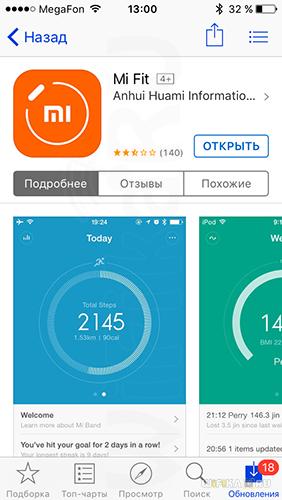
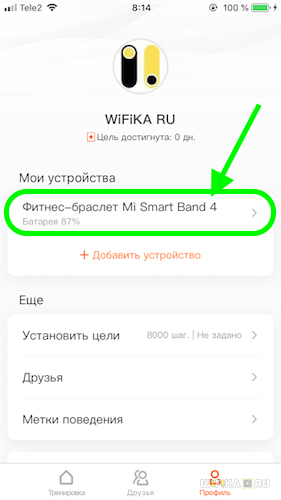
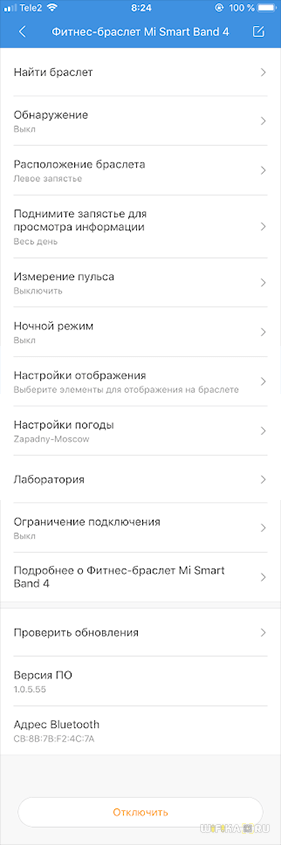
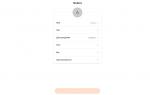 Как настроить фитнес браслет Xiaomi mi band 2
Как настроить фитнес браслет Xiaomi mi band 2
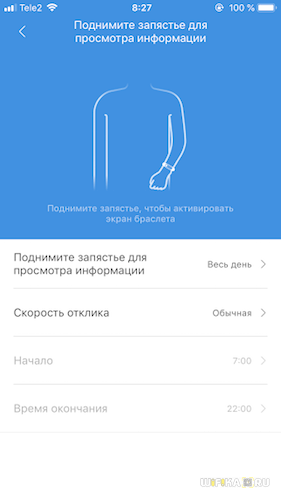
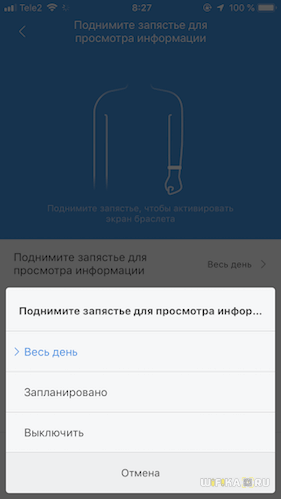
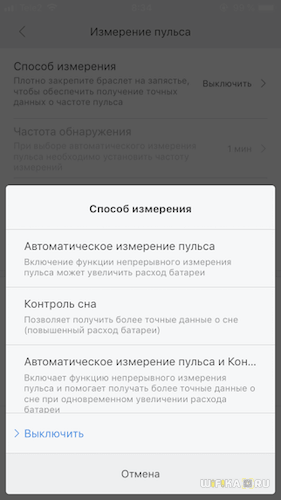
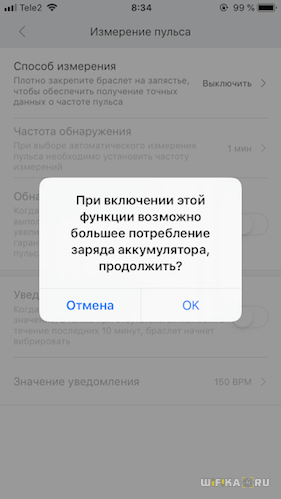
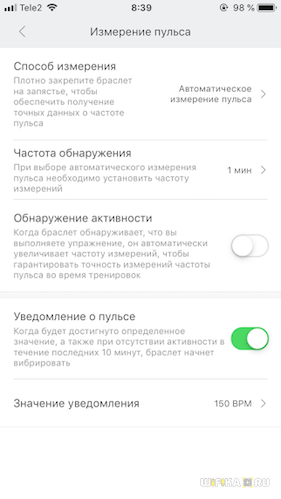
 Обзор Honor Band 5: управляйте музыкой и читайте уведомления, не доставая смартфон
Обзор Honor Band 5: управляйте музыкой и читайте уведомления, не доставая смартфон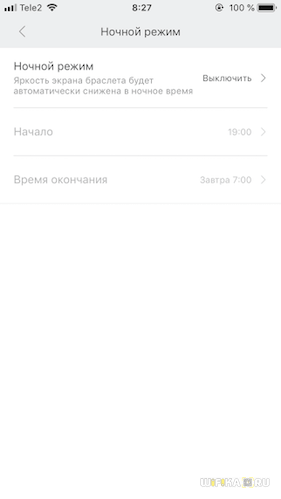
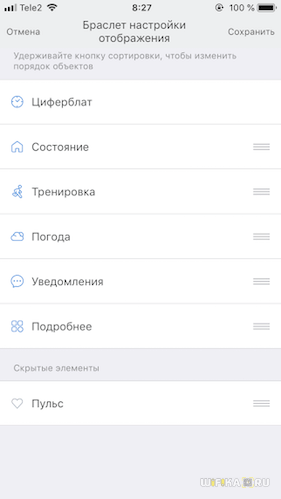

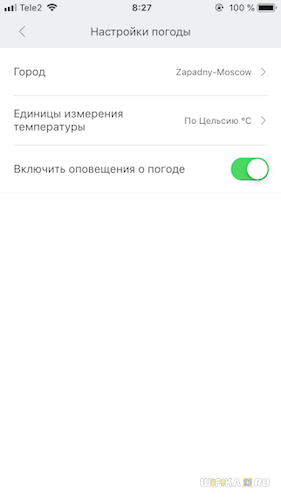
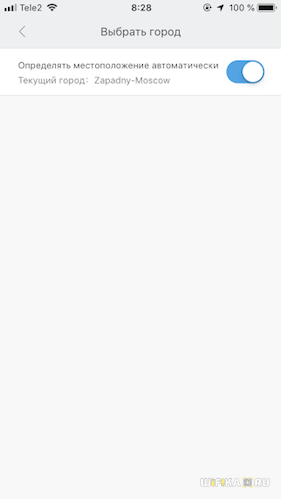
 Как установить время на фитнес-браслете Xiaomi Mi Band 4: настройка часов
Как установить время на фитнес-браслете Xiaomi Mi Band 4: настройка часов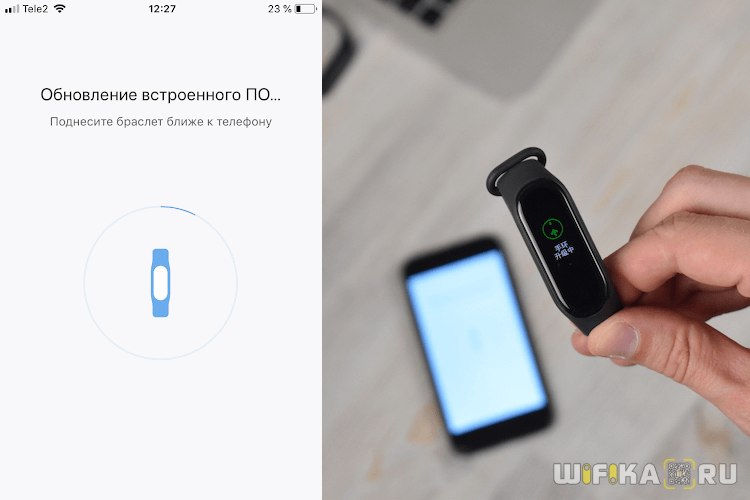
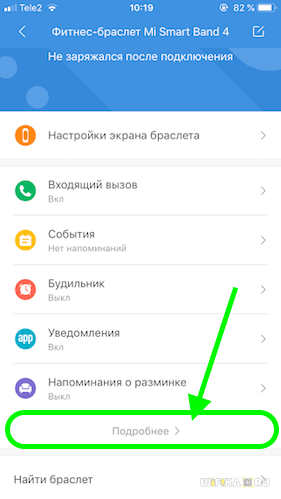
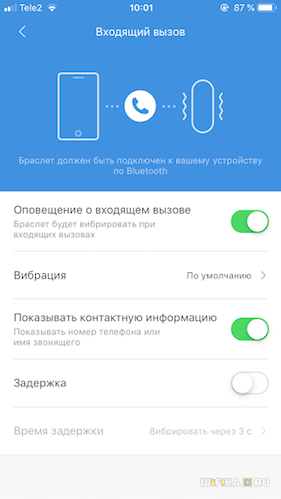

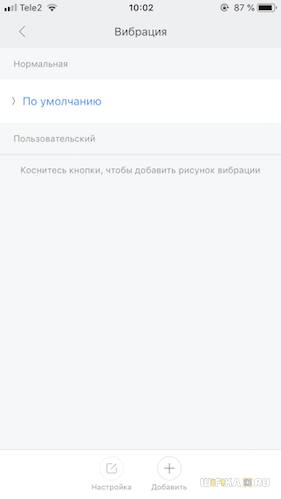




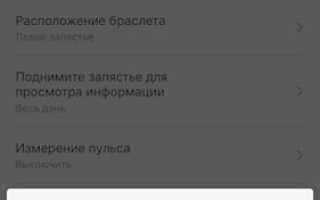

 Обзор Honor Watch Magic. Часы с функционалом фитнес-браслета
Обзор Honor Watch Magic. Часы с функционалом фитнес-браслета Как Подключить и Настроить Фитнес Браслет Huawei Honor Band 5 Через Приложение для Телефона
Как Подключить и Настроить Фитнес Браслет Huawei Honor Band 5 Через Приложение для Телефона Как настроить Mi band 4. Cоветы
Как настроить Mi band 4. Cоветы Настройка фитнес браслета Xiaomi mi band 3
Настройка фитнес браслета Xiaomi mi band 3